轻松搞定!Win7 添加 everyone 权限的秘籍
在日常使用电脑的过程中,Win7 系统的权限设置常常会给用户带来一些困扰,其中如何添加 everyone 权限就是不少人想要了解的问题,我将为您详细介绍 Win7 添加 everyone 权限的方法。
中心句:Win7 系统的权限设置常让用户困扰,添加 everyone 权限是常见问题。
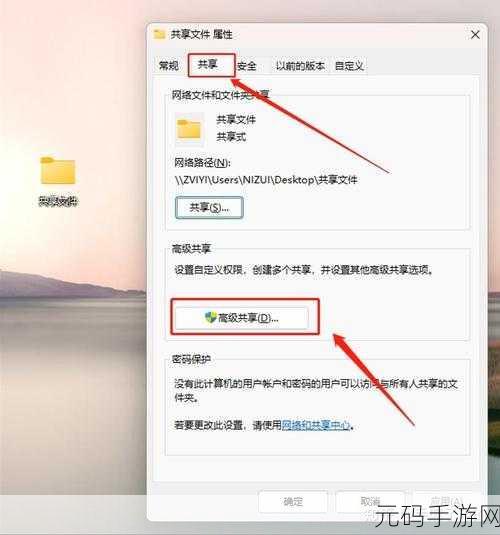
要在 Win7 中添加 everyone 权限,首先需要找到您想要设置权限的文件或文件夹,可以通过资源管理器来进行查找和选择。
中心句:添加 everyone 权限第一步是找到要设置权限的文件或文件夹,可通过资源管理器操作。
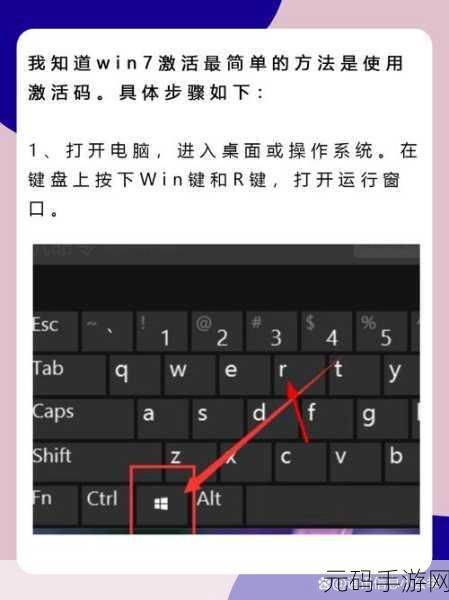
选中目标文件或文件夹后,右键单击它,在弹出的菜单中选择“属性”选项,这时候会弹出一个属性对话框。
中心句:选中目标后右键单击选择“属性”,会弹出属性对话框。
在属性对话框中,切换到“安全”选项卡,您可以看到当前的权限设置情况。
中心句:在属性对话框切换到“安全”选项卡,查看当前权限设置。
点击“编辑”按钮,进入权限编辑页面,在这个页面中,您会看到各种用户和组的权限列表。
中心句:点击“编辑”按钮进入权限编辑页面,能看到用户和组的权限列表。
点击“添加”按钮,在弹出的“选择用户或组”对话框中,输入“everyone”,然后点击“检查名称”按钮,系统会自动识别并确认这个名称。
中心句:点击“添加”按钮,在对话框输入“everyone”并检查确认。
确认无误后,点击“确定”按钮,回到权限编辑页面,您可以为 everyone 用户设置具体的权限,比如读取、写入、修改等。
中心句:确认添加后为 everyone 用户设置具体权限,如读取、写入、修改。
点击“确定”按钮保存您的设置,这样,就成功地为 Win7 系统中的文件或文件夹添加了 everyone 权限。
中心句:点击“确定”保存设置,完成添加 everyone 权限操作。
需要注意的是,在进行权限设置时,要谨慎操作,确保不会因为错误的设置而导致系统安全问题或数据丢失。
为个人经验总结,未参考其他来源,希望这篇攻略能够帮助您顺利解决 Win7 添加 everyone 权限的问题。









